Sabit diske erişim nasıl geri kazanılır, sabit disk açılamaması hatası nasıl düzeltilir

Bu yazımızda, sabit diskiniz bozulduğunda ona nasıl yeniden erişebileceğinizi anlatacağız. Haydi gelin birlikte izleyelim!
Google Dokümanlar'da sayfaları yönetmek oldukça kolaydır, ancak büyük sayılar söz konusu olduğunda daha da zorlaşır ve daha da zorlaşabilir. Örneğin, çok sayıda sayfadan oluşan bir belgede, bir sayfayı manuel olarak silmek çok fazla zamanınızı alacaktır. İşte Google Dokümanlar'da bir sayfayı son derece basit işlemlerle silmenin bazı yolları.
İçindekiler
Çok basit, silmek istediğiniz sayfanın üzerine gelip Delete tuşuna basmanız yeterli.
Eğer Docs dokümanınız, dokümandaki paragraf aralıklarından dolayı bir sayfa aşağıya itiliyorsa aşağıdaki gibi ayarlayabilirsiniz.
Adım 1:
Dokümanlar arayüzünde Biçim'e tıklayın, Satır ve Paragraf Aralığı'nı seçin , ardından Özel Aralık'a tıklayın .
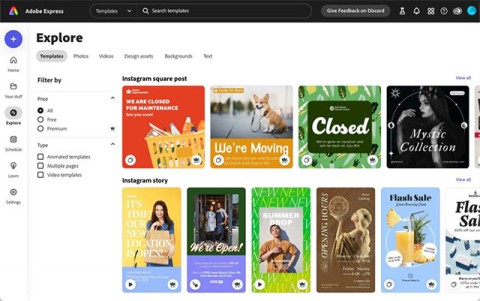
Adım 2:
Şimdi Satır aralığı değerine girerek belgeyi önceki sayfalara birleştirmek için aralığı ayarlayabilirsiniz.
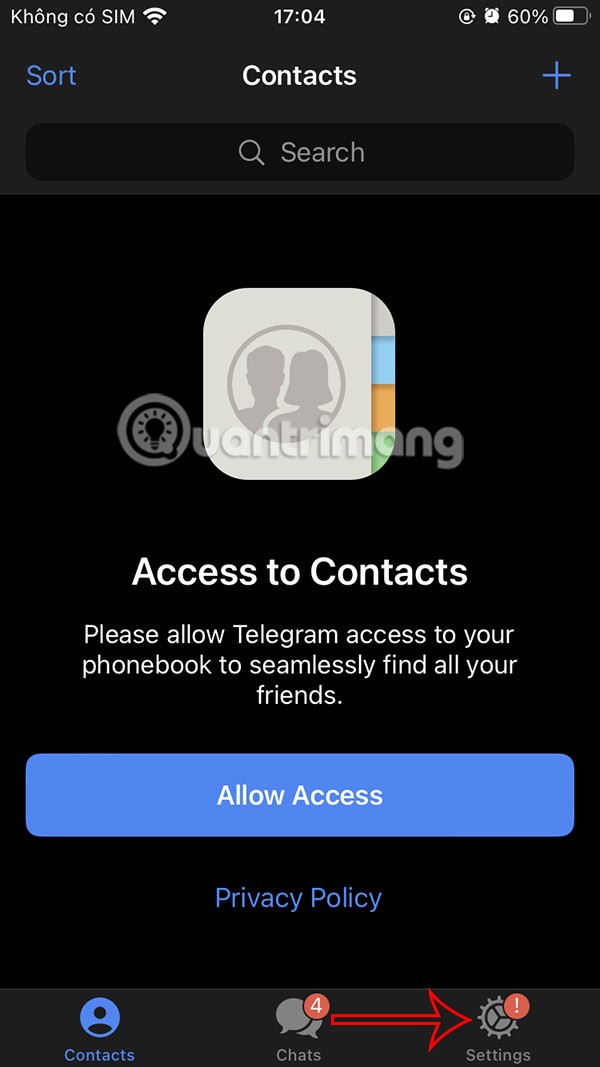
Kenar boşluklarını ayarlamak, her sayfada daha fazla içerik için yer açmanıza yardımcı olabilir ve böylece Google Dokümanlar'daki sayfaları silebilirsiniz.
Google Dokümanlar'daki dokümanlar varsayılan olarak sayfa görünümüne sahip olmadığından, kullanıcıların hangi sayfada hangi içeriğin olduğunu görmek için önce sayfa görünümüne geçmeleri ve ardından sayfayı silmeleri gerekir.
Adım 1:
Docs mobil arayüzünde 3 nokta simgesine tıklayın ve Sayfa Düzeni'ni etkinleştirin .

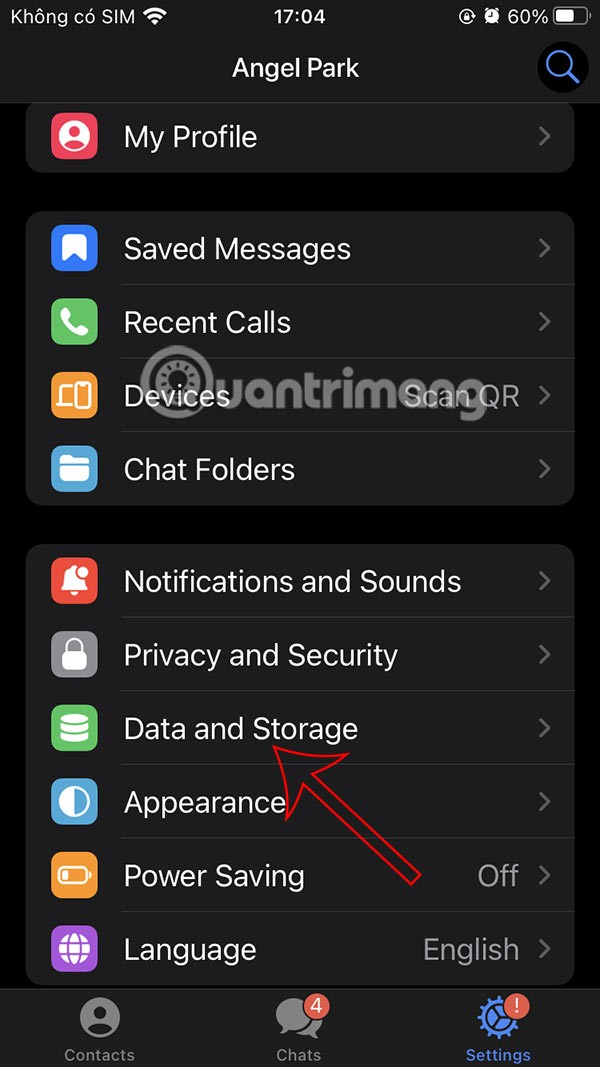
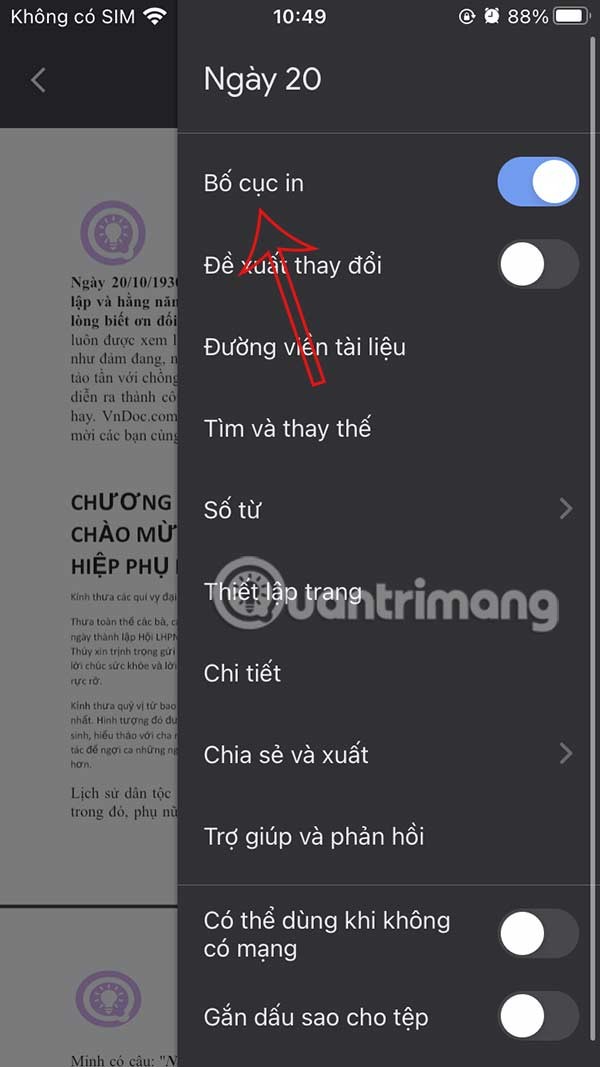
Adım 2:
Daha sonra aşağıdaki Sayfa Ayarları'na tıklayın ve Sayfa Yok seçeneğini devre dışı bırakın . Sonuç olarak her sayfanın altında bir kenarlık göreceğiz, böylece bir Dokümanlar sayfasındaki içeriği kolayca doğrulayabilirsiniz.
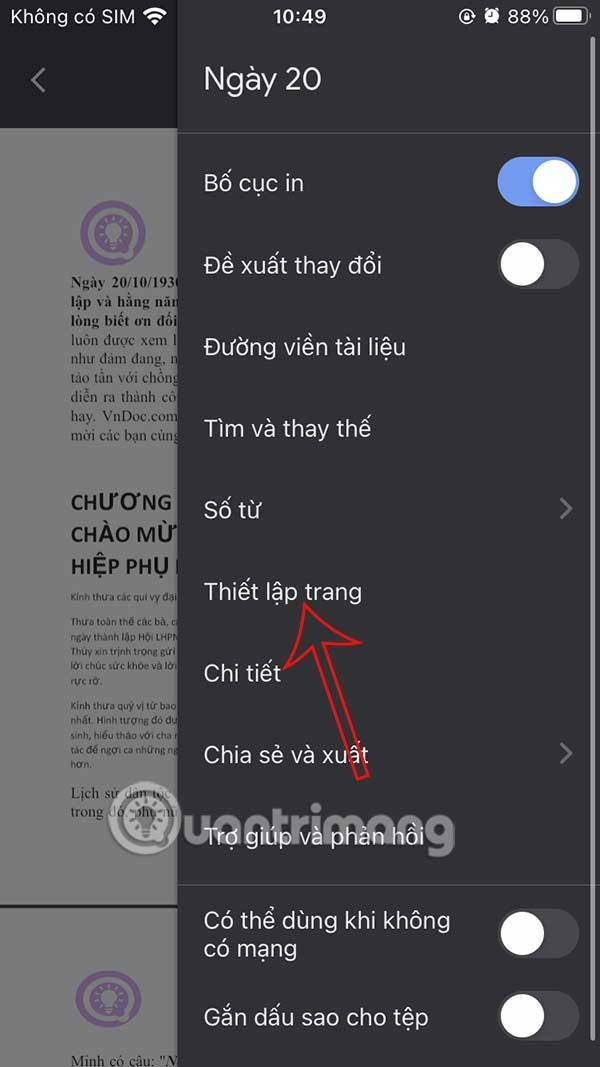

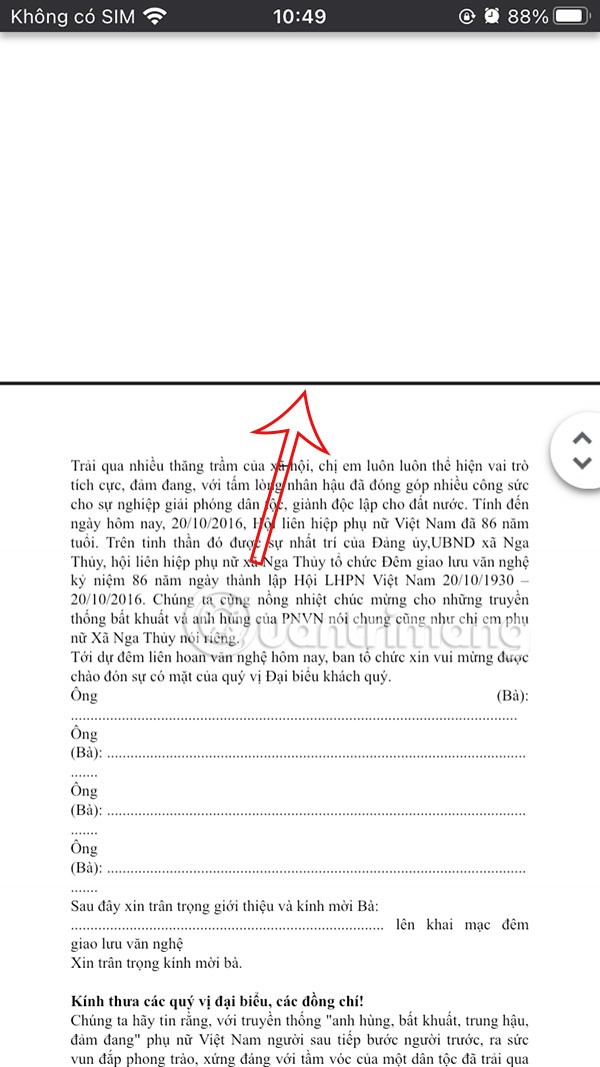
Herhangi bir içeriği veya sayfayı silmek istiyorsanız , içeriği seçip silme tuşuna basmanız yeterlidir .
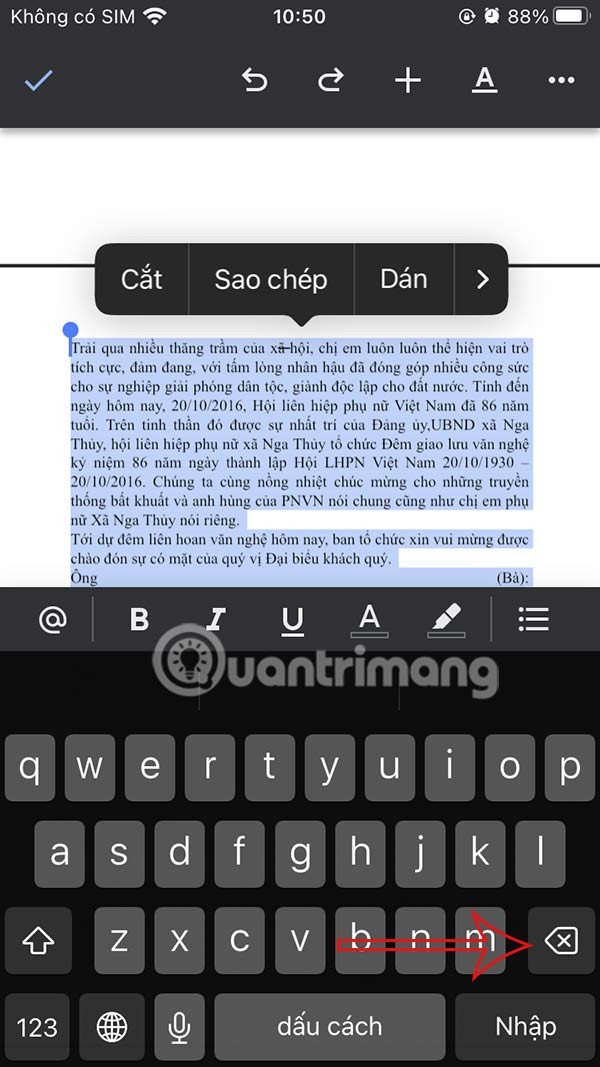
Bir Docs belgesinde birden fazla sayfa sonu varsa, bu durum içeriğin amaçlanan sayfadan daha fazla sayfaya yayılmasına da neden olabilir.
Öncelikle 3 nokta ikonuna basıyoruz ardından No Page'i kapatıp Print Layout'u açıyoruz .
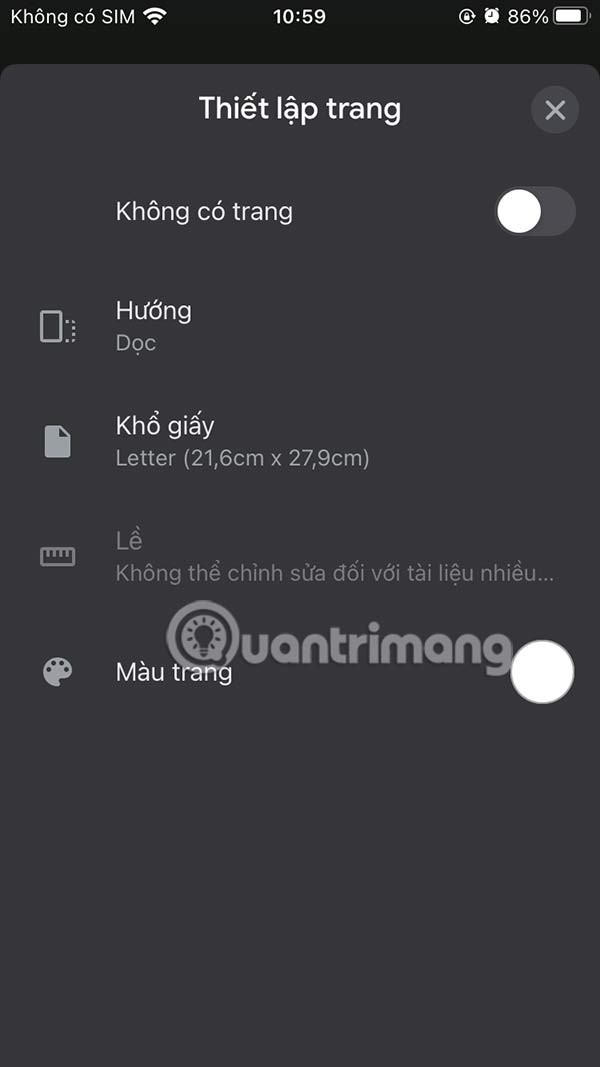
Sayfa sonu, iki sayfa arasında gereksiz bir boşluk bırakılmasıdır. Eğer öyleyse, imleci bir sonraki sayfadaki içeriğin başına getirmek için bir kez dokunun, ardından içeriği bir sonraki sayfaya taşımak için silme tuşuna basın.
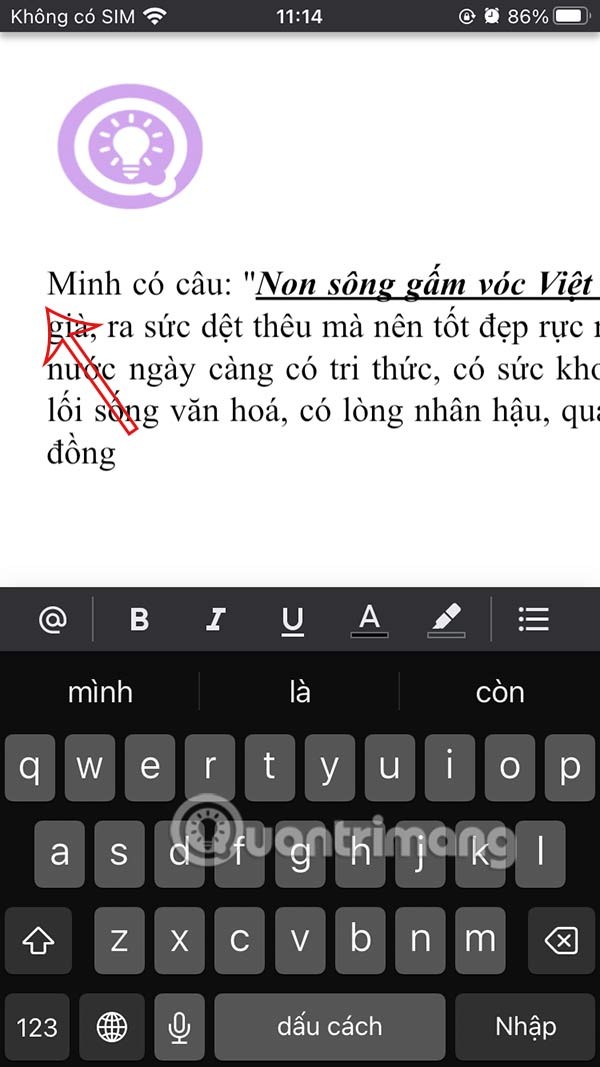
Bu yazımızda, sabit diskiniz bozulduğunda ona nasıl yeniden erişebileceğinizi anlatacağız. Haydi gelin birlikte izleyelim!
İlk bakışta AirPods, diğer gerçek kablosuz kulaklıklara benziyor. Ancak birkaç az bilinen özelliği keşfedilince her şey değişti.
Apple, yepyeni buzlu cam tasarımı, daha akıllı deneyimler ve bilindik uygulamalarda iyileştirmeler içeren büyük bir güncelleme olan iOS 26'yı tanıttı.
Öğrencilerin çalışmaları için belirli bir dizüstü bilgisayara ihtiyaçları vardır. Bu dizüstü bilgisayar, seçtikleri bölümde iyi performans gösterecek kadar güçlü olmasının yanı sıra, tüm gün yanınızda taşıyabileceğiniz kadar kompakt ve hafif olmalıdır.
Windows 10'a yazıcı eklemek basittir, ancak kablolu cihazlar için süreç kablosuz cihazlardan farklı olacaktır.
Bildiğiniz gibi RAM, bir bilgisayarda çok önemli bir donanım parçasıdır; verileri işlemek için bellek görevi görür ve bir dizüstü bilgisayarın veya masaüstü bilgisayarın hızını belirleyen faktördür. Aşağıdaki makalede, WebTech360, Windows'ta yazılım kullanarak RAM hatalarını kontrol etmenin bazı yollarını anlatacaktır.
Akıllı televizyonlar gerçekten dünyayı kasıp kavurdu. Teknolojinin sunduğu pek çok harika özellik ve internet bağlantısı, televizyon izleme şeklimizi değiştirdi.
Buzdolapları evlerde sıkça kullanılan cihazlardır. Buzdolapları genellikle 2 bölmeden oluşur, soğutucu bölme geniştir ve kullanıcı her açtığında otomatik olarak yanan bir ışığa sahiptir, dondurucu bölme ise dardır ve hiç ışığı yoktur.
Wi-Fi ağları, yönlendiriciler, bant genişliği ve parazitlerin yanı sıra birçok faktörden etkilenir; ancak ağınızı güçlendirmenin bazı akıllı yolları vardır.
Telefonunuzda kararlı iOS 16'ya geri dönmek istiyorsanız, iOS 17'yi kaldırma ve iOS 17'den 16'ya geri dönme konusunda temel kılavuzu burada bulabilirsiniz.
Yoğurt harika bir besindir. Her gün yoğurt yemek faydalı mıdır? Her gün yoğurt yediğinizde vücudunuzda nasıl değişiklikler olur? Hadi birlikte öğrenelim!
Bu yazıda en besleyici pirinç türleri ve seçtiğiniz pirincin sağlık yararlarından nasıl en iyi şekilde yararlanabileceğiniz ele alınıyor.
Uyku düzeninizi ve uyku vakti rutininizi oluşturmak, çalar saatinizi değiştirmek ve beslenmenizi buna göre ayarlamak, daha iyi uyumanıza ve sabahları zamanında uyanmanıza yardımcı olabilecek önlemlerden birkaçıdır.
Kiralayın Lütfen! Landlord Sim, iOS ve Android'de oynanabilen bir simülasyon mobil oyunudur. Bir apartman kompleksinin ev sahibi olarak oynayacak ve dairenizin içini iyileştirme ve kiracılar için hazır hale getirme amacıyla bir daireyi kiralamaya başlayacaksınız.
Bathroom Tower Defense Roblox oyun kodunu alın ve heyecan verici ödüller için kullanın. Daha yüksek hasara sahip kuleleri yükseltmenize veya kilidini açmanıza yardımcı olacaklar.













